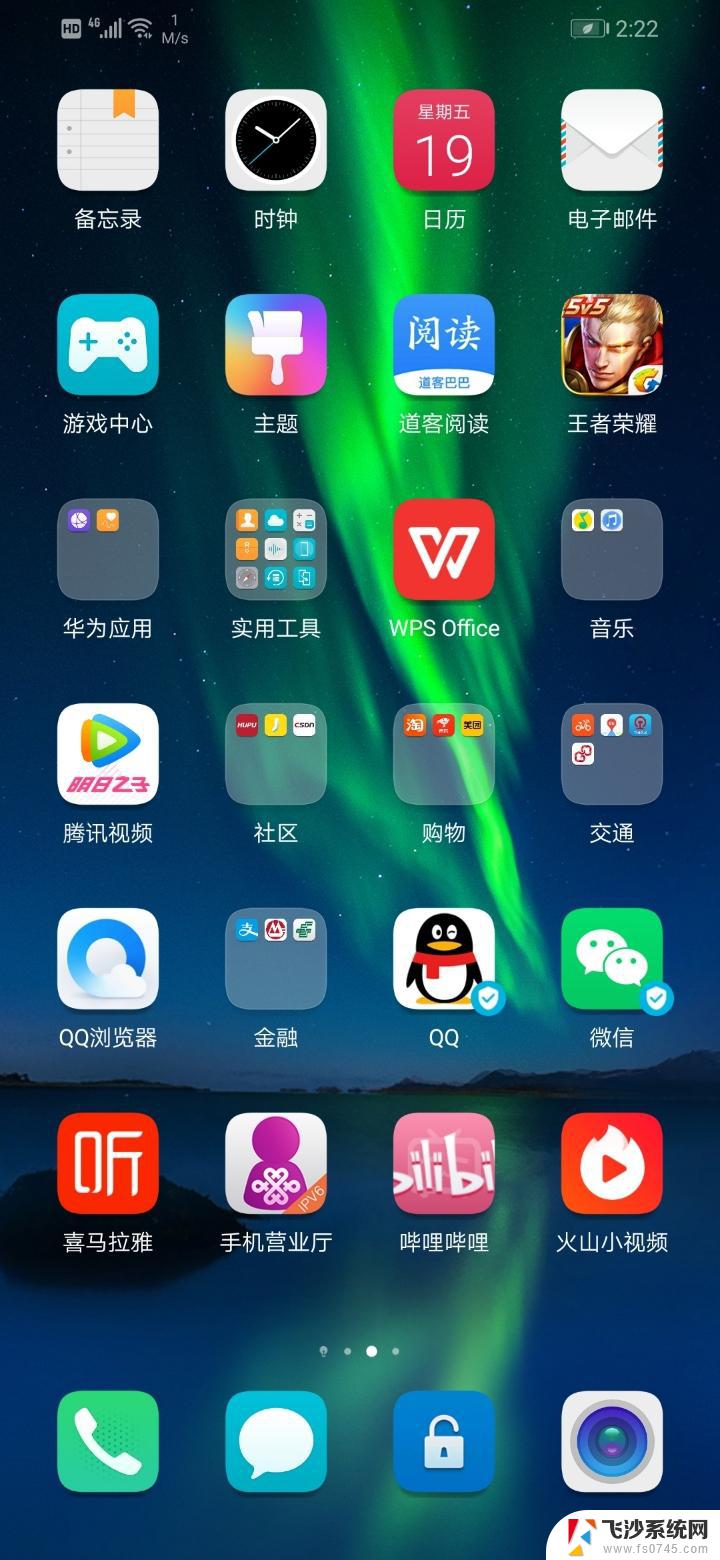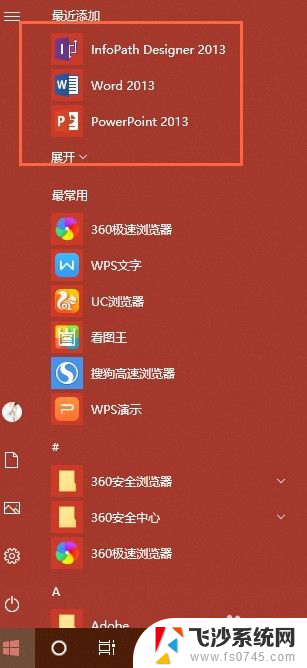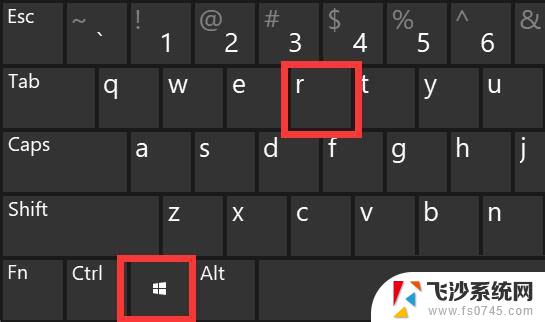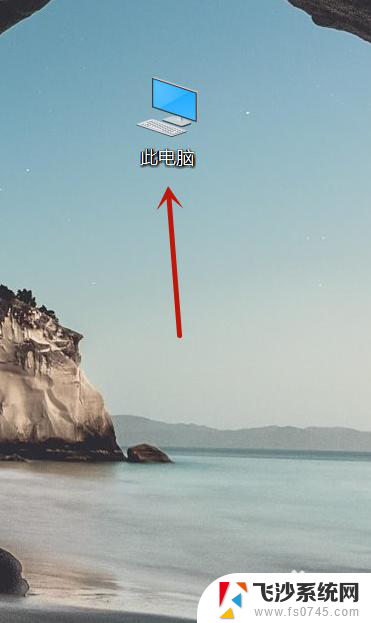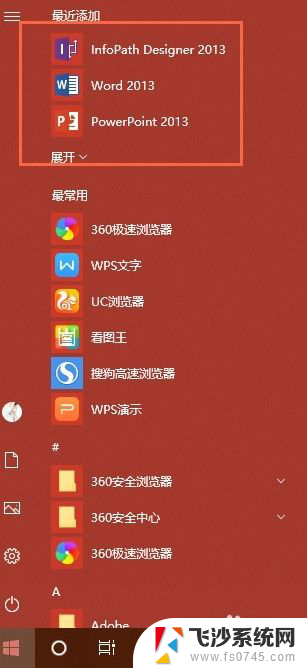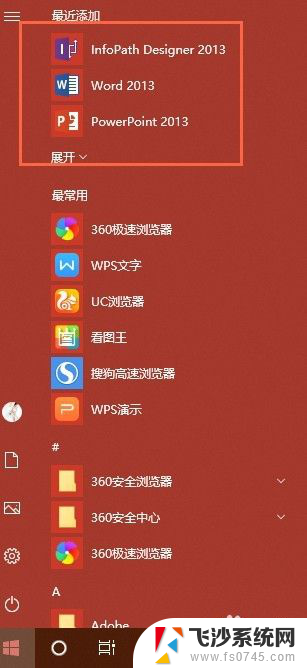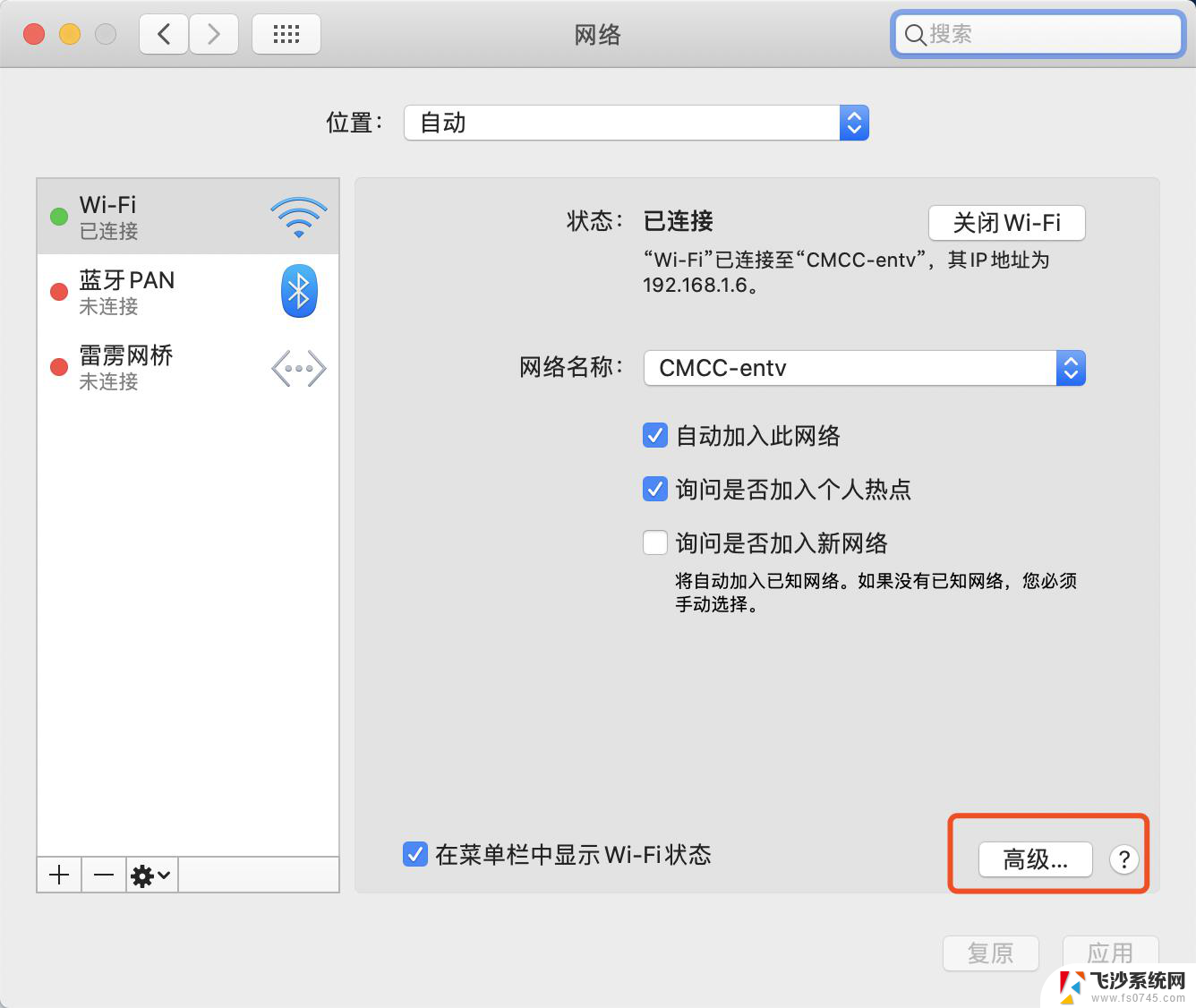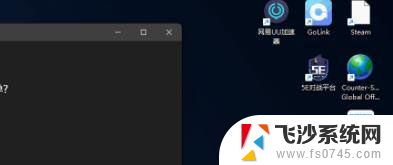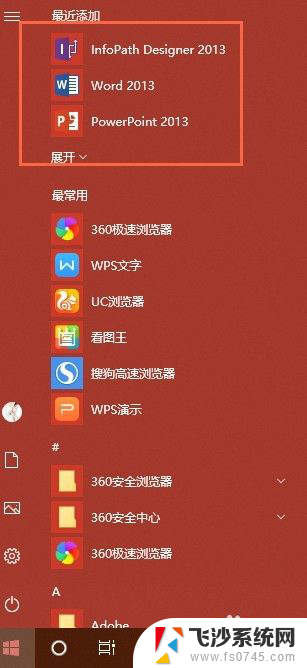win11软件不在桌面上 Win11安装软件后怎么解决不显示在桌面
更新时间:2024-10-13 14:40:56作者:xtyang
Win11系统安装软件后,有时候会出现软件不显示在桌面的问题,这让很多用户感到困惑,实际上这种情况通常是由于安装程序未在桌面上创建快捷方式所致。要解决这个问题,用户可以通过在开始菜单或文件夹中找到已安装的软件,并手动创建桌面快捷方式来实现。也可以尝试重新启动电脑或者检查系统设置,以确保软件能够正确显示在桌面上。
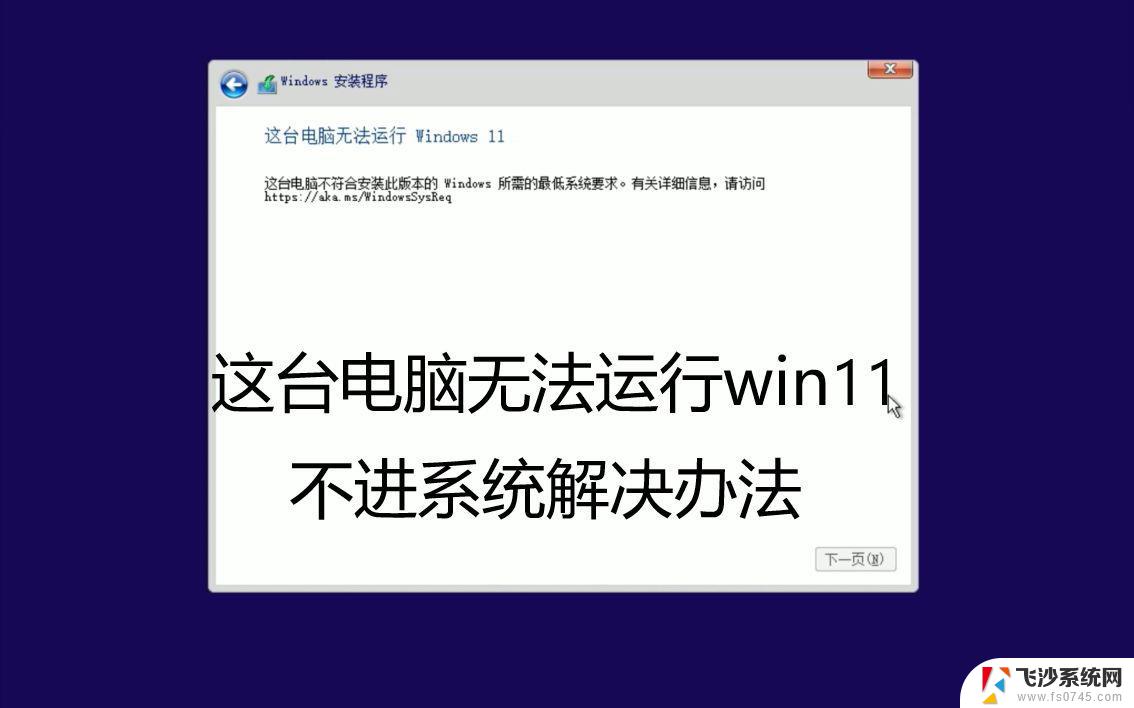
win11安装后的软件不在桌面怎么办:
1、首先点击任务栏中的“搜索按钮”或搜索框。
2、然后在搜索框中搜索想要放到桌面的软件。
3、接着右键搜索结果的软件,选择“打开文件所在的位置”
4、打开后,找到该软件,右键它将鼠标放到“发送到”位置。
5、最后选择其中的“桌面快捷方式”就可以添加到桌面了。
以上就是win11软件不在桌面上的全部内容,碰到同样情况的朋友们赶紧参照小编的方法来处理吧,希望能够对大家有所帮助。